カテゴリ: apple idロック解除
Apple ID ロックとiCloudアクティベーションロックは、iPhone/ iPadのセキュリティ対策に役立ちます。本記事ではふたつのロック解除の方法や相違点についてまとめました。ロック解除の方法をいくつか覚えておけば、状況に合わせた対応が柔軟に取れるようになります。
Apple ID ロックとは、Apple StoreやiTunes Storeなどで ログインする際にパスワードの入力を何度も間違えた際に、Apple IDがロックされる機能を指します。これは第三者による不正利用を防ぐためのもので、ロックされてしまうと、 すべてのアップルサービスにサインインできません。もしも「App Store や iTunes Storeでアカウントが使用停止になっている」というメッセージが表示された場合は、Appleサポートに問い合わせして確認してください。
ここでは、パスワードを覚えている状態のロック解除とパスワードをリセットしてロックを解除する方法に分けて解説します。まずは自身の状況に合わせて、Apple IDロックの解除を試してみてください。パスワードを覚えている場合に手っ取り早いApple IDのロックを解除する方法は、メール認証を使った手段です。
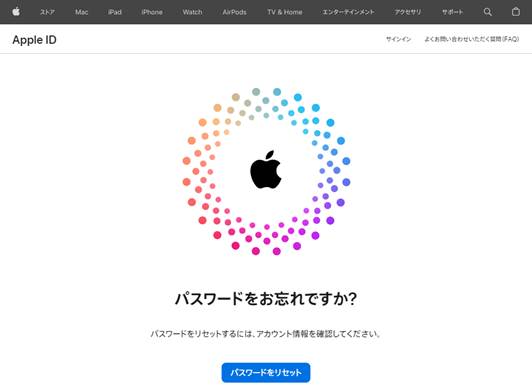
1.ブラウザを開いて「iForgot」にアクセス
2.Apple ID を入力してログイン
3.「ロックされています」というメッセージが表示されたら、「メールを受け取る」 を選ぶ
4.Apple IDに登録したメールアドレス宛に、Apple IDのパスワードリセットまたは、ロック解除するためのリンクが送付されたメールが送られてくる
5.リンクからアクセスし、指示に従ってそのままロック解除するか、 パスワードリセットをすればロックが解除される
パスワードを忘れてしまった場合は、パスワードリセットで新しくパスワードを設定する必要があります。その際に利用できるのがセキュリティ質問に答えてパスワードをリセットする方法です。
1.ブラウザを開いて「iForgot」にアクセス
2.「パスワードリセット」をクリック
3.Apple IDと表示される画像内の文字を入力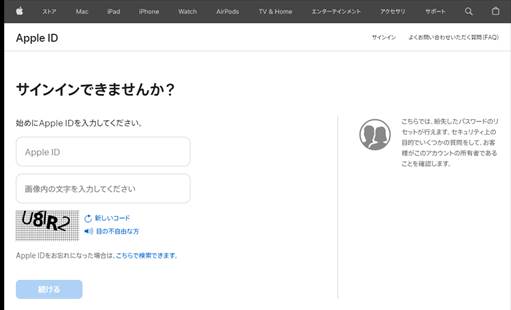 4.セキュリティ質問を選んで正しい答えを入力
4.セキュリティ質問を選んで正しい答えを入力
5.新しく作成したパスワードを2回入力で設定するとロックが解除される
1.Dr.FoneをPCにインストール、ソフトを開き「ツールボックス」の「ロック解除」、
「iOSロック解除」を選び、開始をクリック
2.iPhoneをUSBケーブルでPCに接続
3.「Apple IDを削除するとデバイス上のデータがすべて削除されます。」と警告文が表示されます。
※問題がない場合には、「000000」を入力してロック解除をクリック。
4.端末のリセット手順が紹介されるので、手順に従って端末をリセット。
5.端末のリセット後に再起動がされて、再起動後に端末のApple IDが削除されます。
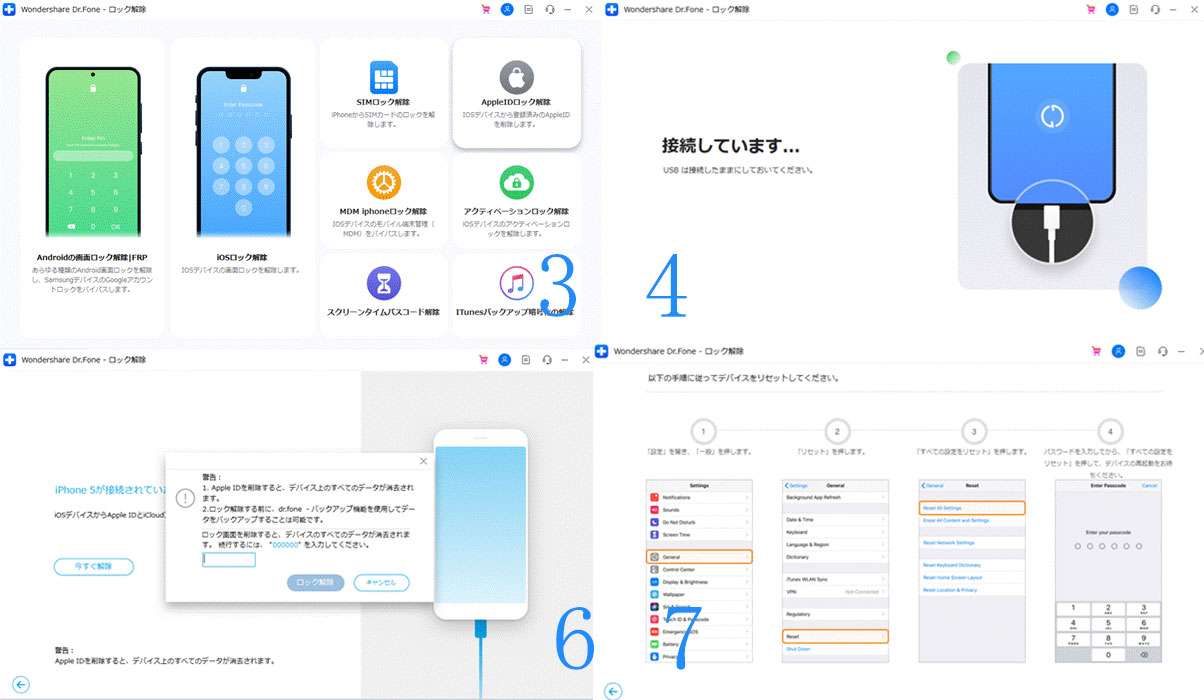
※以上の操作を行うと、 iPhone / iPadのデータが消去されるため、必要なデータは事前にバックアップしておきましょう。
iCloudアクティベーションロックとは、「iPhoneを探す」機能のひとつ。iPhone/ iPadが紛失したり、盗難にあったりした際に、端末の中身を見られてしまわないようにロックをかけられます。
アクティベーションロックは、iCloudの設定内にある「iPhone/ iPadを探す」をオンにすると有効化され、ロックされた後は利用者が解除するまで解かれることはありません。そのため、第三者の不正利用を防ぐ効果があり、緊急時に役立つ機能となっています。
それでは実際に、iCloudアクティベーションロックがかかっているiPhone/ iPadのデバイスで操作する方法とWebから解除する方法を紹介します。
1.「設定」から「ユーザー名」をタップ
2.「探す」の「iPhoneを探す」をタップ
3.「iPhoneを探す」をオフ
4. パスワードを入力
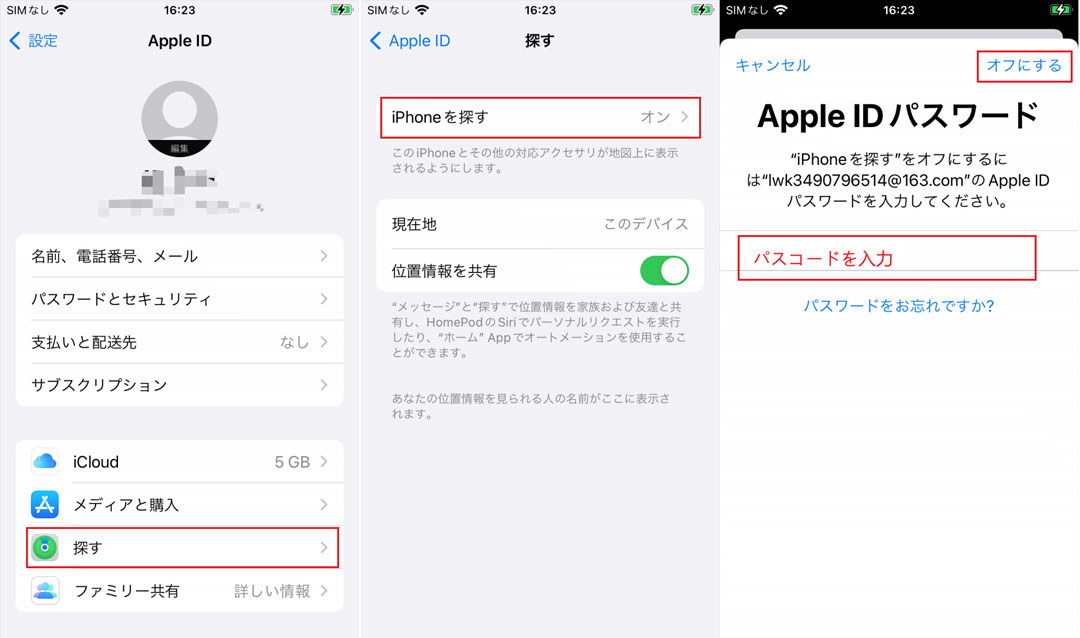
1.PCでiCloud にアクセス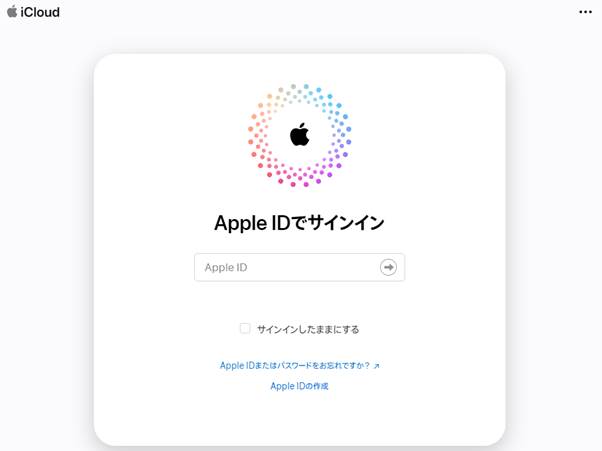 2.アクティベーションに使用したApple IDとパスワードでサインイン
2.アクティベーションに使用したApple IDとパスワードでサインイン
3.「デバイス」を選ぶと、デバイスの一覧が表示されるため、解除したいデバイスをクリック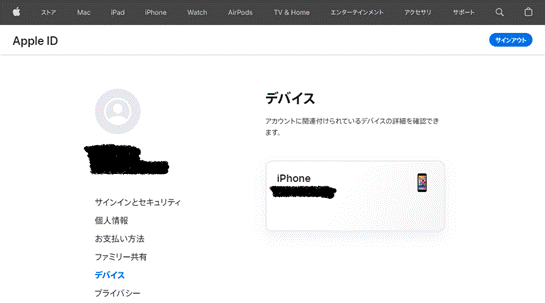 4.デバイスの詳細情報画面の「アカウントから削除」を選ぶとロックが解除される
4.デバイスの詳細情報画面の「アカウントから削除」を選ぶとロックが解除される
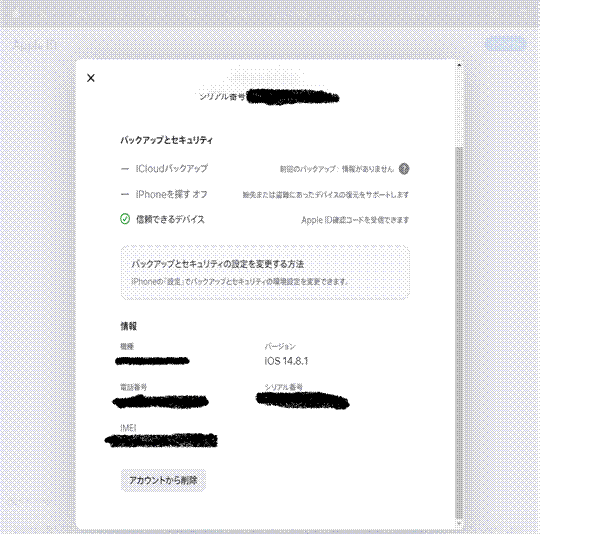
※以上の操作を行ってもアクティベーションロックが解除されない場合は、Appleサポートに相談するようにしてください。
パスワードを忘れてしまった時におすすめなのが、Dr.Foneを使用した方法です。Dr.Foneを活用すれば、パスワードを入力する必要もないため、アクティベーションロック解除も簡単です。Dr.Foneは、中古でアクティベーションロックがかかっていたり、復元したデバイスの「 iPhoneを探す」が切られていなかったりした時に有効です。
また、Windows PC では脱獄処理を同時に行うことができますが、Mac PCの場合は脱獄した状態のデバイスが必要になるためご注意ください。(注:最新のiOSでは脱獄がほとんどできない状態です。)
Dr.FoneでiCloudアクティベーションロックをバイパスする手順
1.Dr.FoneをPCにインストール
2.ソフトを開き「ツールボックス」の「ロック解除」を選ぶ
3.「iOS」の「アクティベーションロック解除」を選び、開始をクリック
4.iPhoneをUSBケーブルでPCに接続
5.ジェイルブレイクガイドに従って、iPhoneを脱獄
6.規約の同意とデバイス情報を確認し、「ロック解除」を開始
Apple IDロックは、アカウントを通して設定や購入等が第三者によって行われないようにする役割を持ちます。アクティベーションロックは端末自体を利用者以外が使用できないようにするものです。
2つは違う役目を持っていますが、アクティベーションロックを解除するにはApple IDが必要となるため、重要な関係性を持っていると言えるでしょう。両方がロックされたままになってしまうとiPhone/ iPadの設定もままならない状態になってしまうため、解除方法をしっかりと覚えておくのがおすすめです。
Apple ID ロックと、iCloudアクティベーションロックの解除方法や違いなどについて解説しました。Apple IDロックとアクティベーションロックの解除にはいくつか方法がありますが、Dr.Foneを活用すればパスワードがない状態で素早くロック解除ができます。データ消去やジェルブレイクを行っても問題がないか確認した上で、ロック解除にDr.Foneを活用しましょう。

5分でiPhoneやiPadのロック画面を解除します。
藤原 弘子
編集長